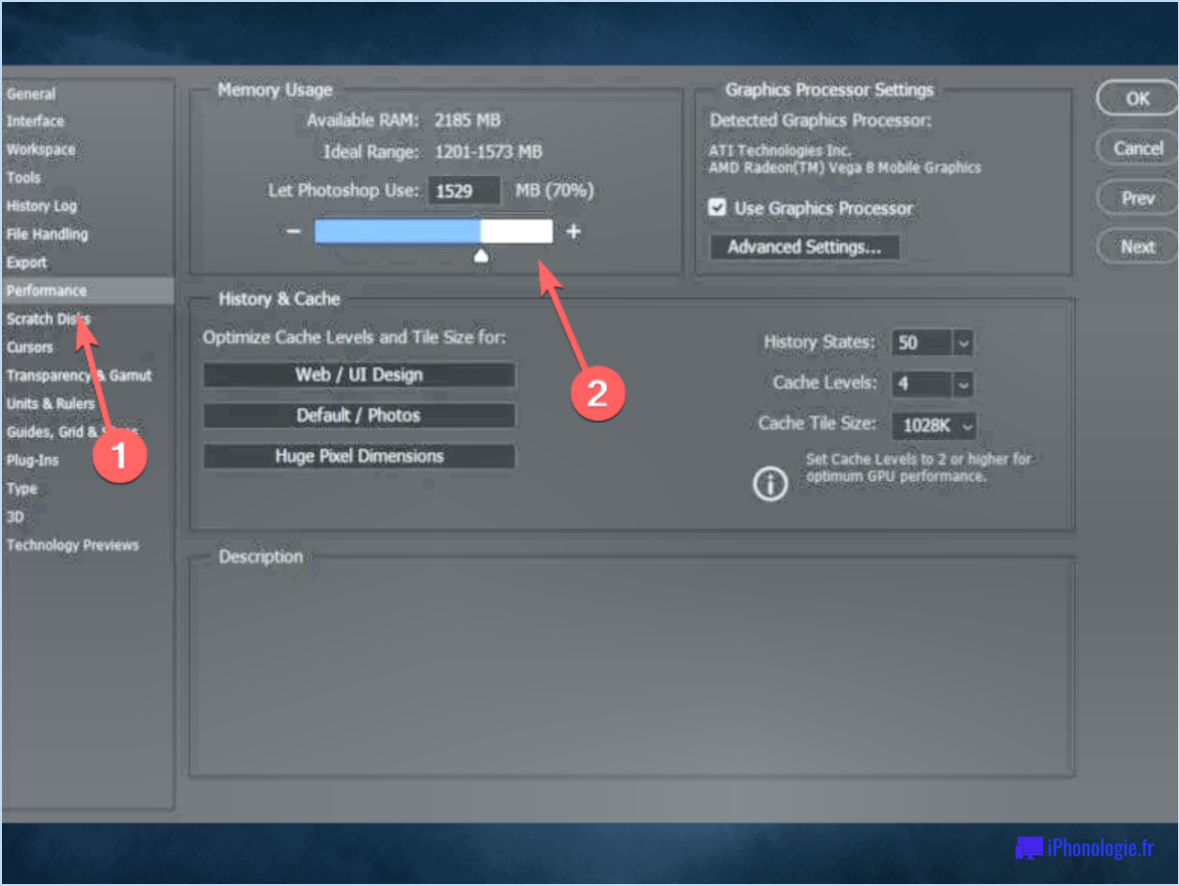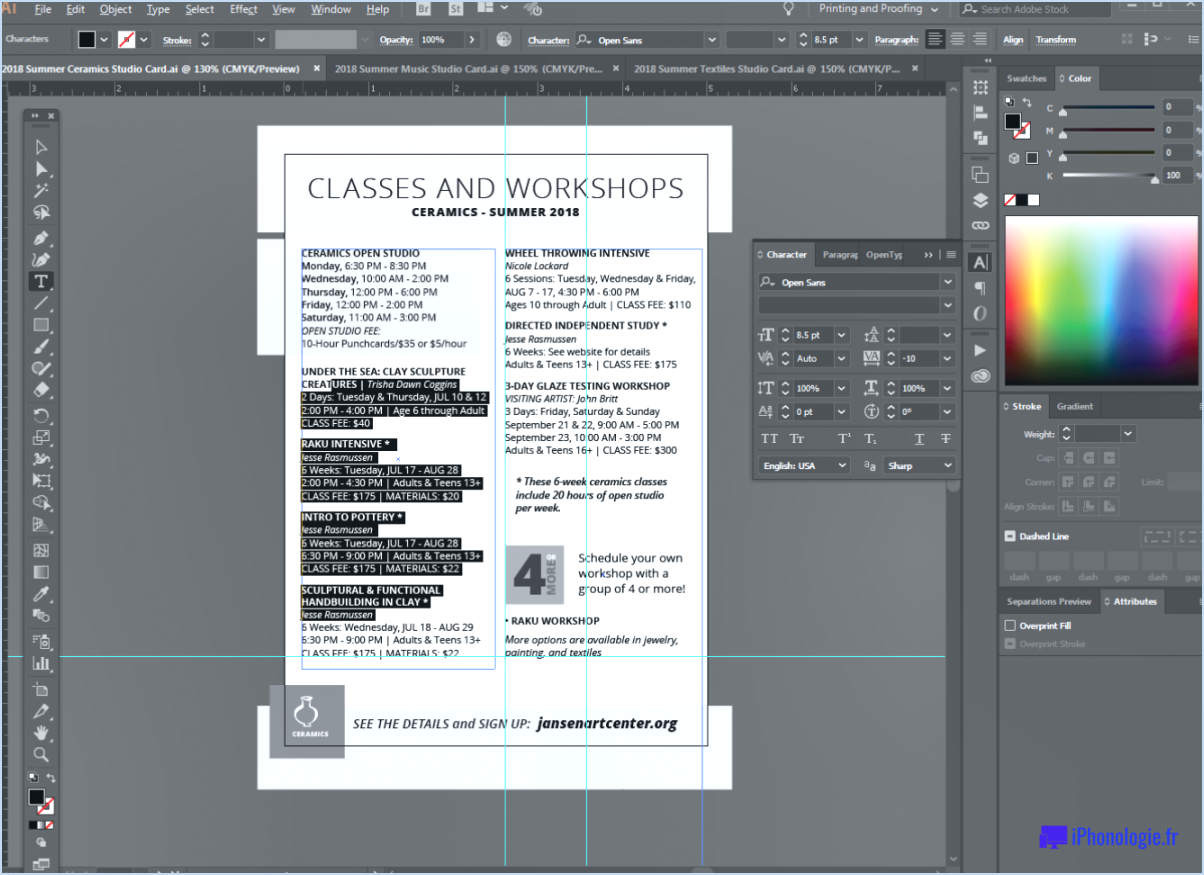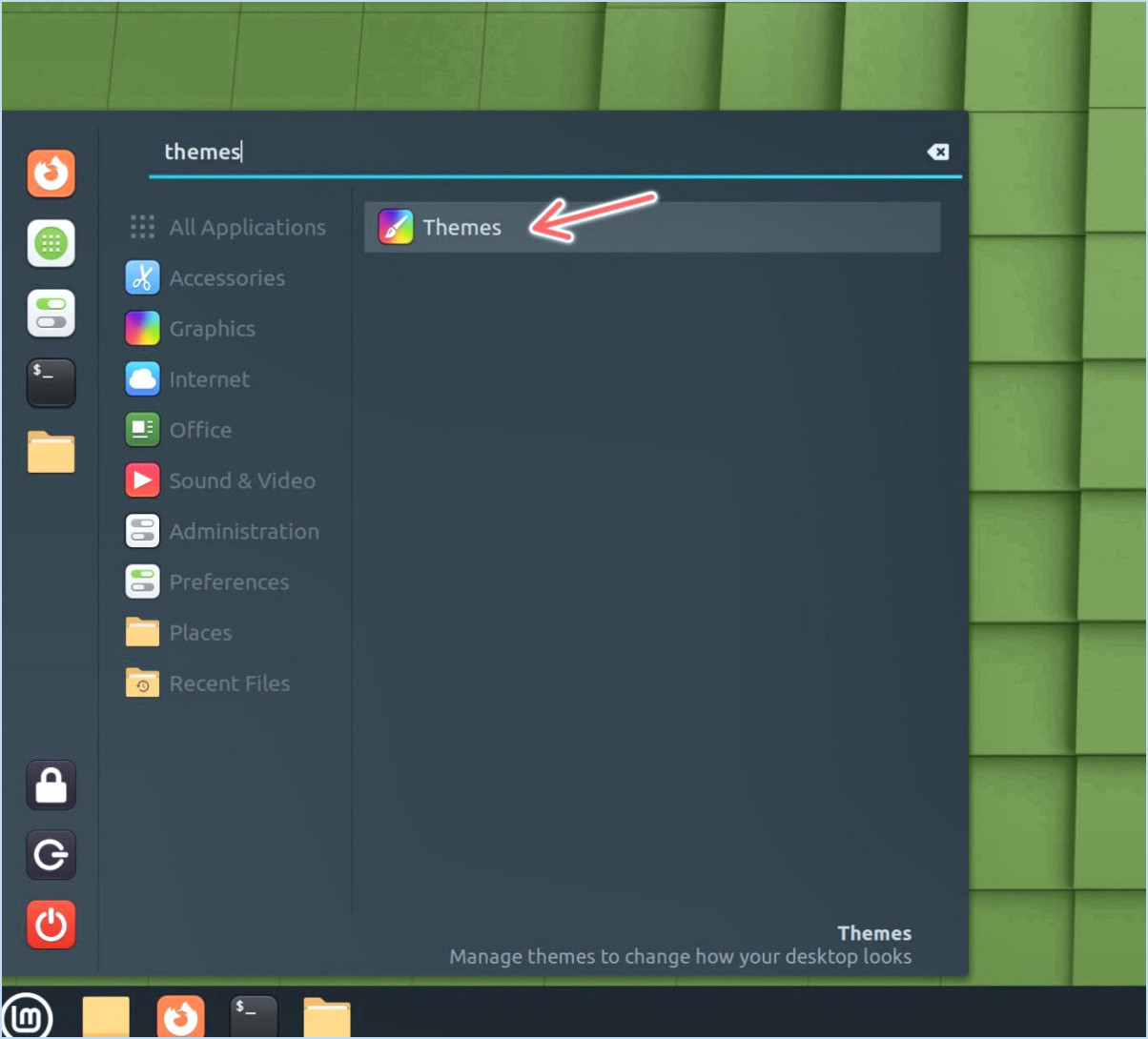Comment désinstaller google chrome sur mac?
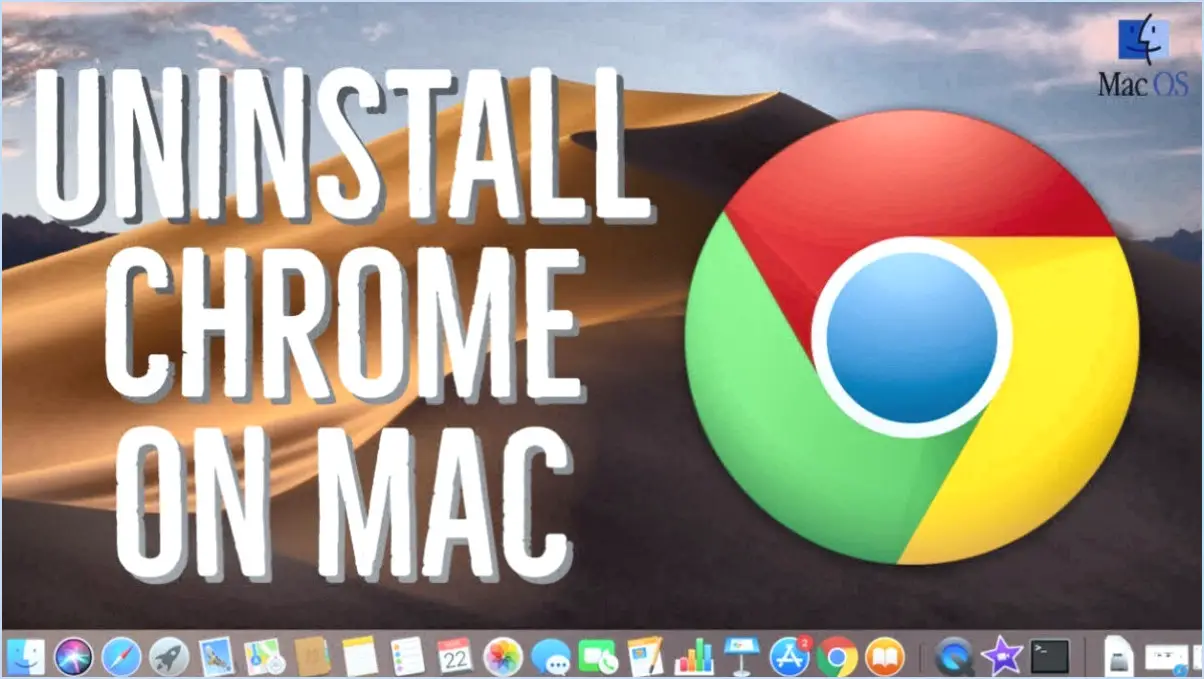
Désinstaller Google Chrome de votre Mac est un processus simple qui peut être effectué en suivant quelques étapes simples. Pour assurer une suppression complète, vous pouvez également supprimer les fichiers et dossiers associés. Voici un guide détaillé pour vous aider :
- Fermez Google Chrome: Veillez à fermer toutes les fenêtres ou onglets ouverts de Chrome avant de procéder à la désinstallation.
- Glisser vers la corbeille:
- Ouvrez le Finder en cliquant sur l'icône du Finder dans votre Dock ou en appuyant sur Commande + Espace et en tapant "Finder".
- Naviguez jusqu'au dossier "Applications" dans le Finder.
- Localisez "Google Chrome.app" dans le dossier Applications.
- Cliquez sur l'icône Google Chrome et maintenez-la enfoncée, puis faites-la glisser vers l'icône Corbeille de votre Dock.
- Vider la corbeille:
- Cliquez avec le bouton droit de la souris sur l'icône de la corbeille dans votre Dock.
- Sélectionnez "Vider la corbeille" dans le menu contextuel pour supprimer définitivement Google Chrome de votre Mac.
- Supprimer des fichiers et dossiers supplémentaires (facultatif mais recommandé pour une suppression complète) :
- Ouvrez le Finder et cliquez sur "Go" dans le menu supérieur.
- Choisissez "Aller au dossier" dans le menu déroulant.
- Saisissez les chemins suivants un par un et supprimez les dossiers/fichiers correspondants :
- /Library/Application Support/Google/Chrome/
- /Bibliothèque/Préférences/com.google.Chrome.plist
- Vider à nouveau la corbeille:
- Après avoir supprimé les fichiers et dossiers supplémentaires, cliquez avec le bouton droit de la souris sur l'icône de la Corbeille dans votre Dock.
- Sélectionnez à nouveau "Vider la corbeille" pour supprimer définitivement les fichiers Chrome associés.
Veuillez noter que la suppression de ces fichiers et dossiers supplémentaires permet de s'assurer que toutes les traces de Google Chrome sont supprimées de votre Mac. Cette étape est particulièrement utile si vous rencontrez des problèmes ou si vous envisagez de réinstaller Chrome ultérieurement.
Comment passer de Chrome à Microsoft Edge?
Pour passer de Chrome à Microsoft Edge en toute transparence, suivez les étapes suivantes :
- Ouvrez Microsoft Edge: Lancez le navigateur Edge sur votre appareil.
- Accéder aux paramètres: Localisez et cliquez sur les trois points situés dans le coin supérieur droit de la fenêtre du navigateur. Un menu déroulant apparaît alors.
- Naviguez jusqu'à Paramètres: Dans le menu déroulant, sélectionnez "Paramètres". Vous accédez ainsi à la page des paramètres du navigateur.
- Effacer les données de navigation: Dans les paramètres, cliquez sur "Confidentialité, recherche et services" dans le menu de gauche. Ensuite, sous "Effacer les données de navigation", cliquez sur "Choisir ce qui doit être effacé".
- Sélectionnez les données à effacer: Cochez les cases situées à côté de "Historique de navigation" et "Cookies et données enregistrées sur les sites web". Ces sélections garantissent une transition complète.
- Effacer les données: Une fois les cases sélectionnées, cliquez sur le bouton "Effacer". Cela supprimera votre historique de navigation et les cookies de Edge.
En suivant ces étapes simples, vous pouvez passer en douceur de Chrome à Microsoft Edge et profiter d'une nouvelle expérience de navigation tout en préservant votre vie privée et la sécurité de vos données.
Comment empêcher Edge de modifier mon navigateur par défaut?
Pour empêcher Edge de modifier votre navigateur par défaut, accédez à Edge et naviguez jusqu'à Paramètres. Dans la catégorie "Ouvrir avec", optez pour le choix "Une ou plusieurs pages spécifiques". Vous pouvez y saisir votre page d'accueil préférée. Ainsi, Edge s'abstiendra de modifier les paramètres de votre navigateur par défaut.
Microsoft Edge bloque-t-il Google Chrome?
Non, Microsoft Edge ne bloque pas Google Chrome. Les deux navigateurs sont des produits distincts développés par des entreprises différentes. Ils peuvent coexister sur un ordinateur sans interférence. Les utilisateurs peuvent choisir librement leur navigateur préféré sans problème de compatibilité.
Comment modifier l'application par défaut?
Pour changer l'application par défaut application par défaut, accédez à Réglages et choisissez l'une ou l'autre des applications suivantes Apps soit Applications selon le menu de votre appareil. Localisez l'application souhaitée dans la liste et appuyez dessus. Si l'application propose une paramètre par défaut pour la désigner comme option par défaut. Notez que si l'application ne propose pas cette option, il se peut qu'elle ne soit pas prise en charge par votre appareil.
Edge est-il plus sûr que Chrome?
Edge est-il plus sûr que Chrome? La réponse n'est pas absolue, car les deux navigateurs possèdent des forces et des faiblesses uniques. Néanmoins, Edge a tendance à être plus sûr que Chrome en raison de sa plus petite part de marché, qui en fait une cible moins attrayante pour les pirates. De plus, Edge dispose de plusieurs fonctions de sécurité qui lui donnent un avantage sur Chrome :
- Environnement en bac à sable: Edge fonctionne dans un environnement sandboxé, isolant les menaces potentielles et minimisant leur impact sur le système.
- Authentification Windows Hello: Edge prend en charge l'authentification biométrique Windows Hello, ajoutant une couche de sécurité supplémentaire à l'accès des utilisateurs.
Bien que les deux navigateurs accordent la priorité à la sécurité, la combinaison d'une base d'utilisateurs plus restreinte et de fonctions de sécurité robustes fait d'Edge le meilleur navigateur du marché. plus sûr plus sûre que Chrome.
Dois-je définir Microsoft Edge comme mon navigateur par défaut?
Paramétrage Microsoft Edge comme navigateur par défaut dépend de plusieurs facteurs. Tenez compte de vos habitudes d'utilisation de l'ordinateur, des navigateurs existants et de votre niveau de confort avec Edge. Si vous appréciez l'intégration transparente avec Windows et des fonctionnalités telles que Cortana, Edge pourrait être un choix judicieux. En revanche, si vous préférez des alternatives comme Chrome ou Firefox, il est essentiel de peser leurs avantages. N'oubliez pas, vous avez le dernier mot dans le choix de votre navigateur par défaut, en l'adaptant à vos préférences et à vos besoins.